
பல பாடநெறிகளும் மாணவர்களும் கட்டுப்பாட்டு மற்றும் பரீட்சைகளில் ஏமாற்றப்படுகிறார்கள் அல்லது வெறுமனே கட்டுப்பாட்டு மற்றும் பரீட்சைகளில் மேம்படுத்தப்பட்டுள்ளனர். நீங்கள் பழைய முறையில் செயல்படும் எப்படியோ எப்படியோ, நீங்கள் கணிசமாக இந்த செயல்முறை எளிமைப்படுத்த முடியும், உரை ஆசிரியர் மைக்ரோசாப்ட் வேர்ட் சிறப்பு மென்பொருள் தொடர்பு. அதனுடன் சிறிய சிக்கல்களை எவ்வாறு உருவாக்குவது என்பது பற்றி, இன்று நாம் சொல்வோம்.
நாம் வார்த்தையில் ஸ்பர்ஸ் செய்கிறோம்
மைக்ரோசாப்ட் இருந்து அலுவலக தொகுப்பில் இருந்து பயன்பாட்டின் அடிப்படை திறன்களைப் பயன்படுத்தி, நாங்கள் உண்மையில் அதிக அளவில் (உங்கள் உள்ளடக்கத்தின் படி) செய்யலாம், ஆனால் அதே நேரத்தில் மிகவும் கச்சிதமான, அல்லது மினியேச்சர் (அளவு) எடுக்கலாம். தேவைப்படும் அனைத்தும், ஆவணத்தின் பக்கங்களைப் பகுதிகளாக பிரிக்கவும், வடிவமைப்பின் பக்கங்களையும், வடிவமைப்பதற்கும், இணையாகவும், இணையாகவும், எல்லாவற்றையும் நீக்குவதற்கு, பின்னர், நிச்சயமாக, அச்சிட மற்றும் ஏற்கனவே கைமுறையாக அதை அனுப்பும் பிரிவின் படி அதை வெட்டுதல்.உதாரணமாக, ரோமன் எம். ஏ. புல்கக்கோவ் "மாஸ்டர் அண்ட் மார்கரிடா" பற்றி விக்கிபீடியாவிலிருந்து தகவல் ஒரு உதாரணமாக பயன்படுத்தப்படுகிறது. இந்த உரையில், அது தளத்தில் இருந்த அசல் வடிவமைப்பால் இன்னமும் சேமிக்கப்படுகிறது. கூடுதலாக, அதில், மற்றும் பெரும்பாலும், ஆவணத்தில் நீங்கள் நீங்கள் பயன்படுத்த வேண்டும், கூடுதல் நிறைய, கிரிப்கள் நேரடியாக நிறைய உள்ளது - இவை செருகி, அடிக்குறிப்புகள், குறிப்புகள், விளக்கங்கள் மற்றும் விளக்கங்கள், படங்கள். இது நாம் சுத்தம் மற்றும் / அல்லது மாற்ற வேண்டும், அதனால் உண்மையில் குறிப்பிடத்தக்க தகவல் வெளியேறும்போது மட்டுமே உள்ளது.
படி 1: நெடுவரிசைகளில் பட்டியல் முறிவு
எல்லாவற்றிற்கும் மேலாக, ஒரு சிறிய இடமாக மாறும் உரையுடன் ஒரு ஆவணம் சிறிய நெடுவரிசைகளாக பிரிக்கப்பட வேண்டும். இது பின்வருமாறு செய்யப்படுகிறது:

- அமைப்பு தாவலை திறக்க, பக்க அளவுருக்கள் குழுவில், "பத்திகள்" பொத்தானைக் கண்டுபிடித்து அதைக் கிளிக் செய்யவும்.
- விரிவாக்கப்பட்ட மெனுவில், "பிற நெடுவரிசைகள்" - கடைசி உருப்படியைத் தேர்ந்தெடுக்கவும்.
- நீங்கள் ஏதாவது கட்டமைக்க வேண்டும் ஒரு சிறிய உரையாடல் பெட்டி வேண்டும்.
- கீழே உள்ள ஸ்கிரீன்ஷாட்டில் பார்க்கப்பட்ட அந்த குறிப்பிட்ட அளவுருக்களை கைமுறையாக மாற்றவும் (ஒருவேளை சிலவற்றில் சிலவற்றை சிறிது சரி செய்ய வேண்டும், எடுத்துக்காட்டாக, பெரிதாக்க வேண்டும், அது அனைத்து உரை ஆரம்ப வகையிலும் சார்ந்துள்ளது). எண் குறியீடுகள் கூடுதலாக, பத்திகள் (எல்லை) ஒரு காட்சி பிரிப்பான் சேர்க்க வேண்டும், அது துல்லியமாக நீங்கள் அச்சிடப்பட்ட தாள்கள் குறைக்க தொடரும் என்று அது துல்லியமாக உள்ளது.
- மாற்றங்களை உறுதிப்படுத்த "சரி" என்பதைக் கிளிக் செய்தபின், ஆவணத்தில் உள்ள உரையின் காட்சி நீங்கள் வரையறுக்கப்பட்ட அளவுருக்கள் படி மாறும்.
- "லேஅவுட்" தாவலைத் திறந்து, அங்கு "புலம்" பொத்தானைக் கண்டறியவும்.
- அதை கிளிக் செய்து விரிவாக்கப்பட்ட மெனுவில் கடைசி உருப்படியைத் தேர்ந்தெடுக்கவும் - "வாடிக்கையாளர்களின் புலங்கள்".
- தோன்றும் உரையாடல் பெட்டியில், அதே பெயரில் குழுவில் "புலங்கள்" தாவலில் அனைத்து மதிப்புகளையும் நிறுவுவதை நாங்கள் பரிந்துரைக்கிறோம் 0.2 செ.மீ. , பின்னர் உறுதிப்படுத்த "சரி" என்பதைக் கிளிக் செய்யவும்.
- ஆவணத்தின் முழு உள்ளடக்கங்களையும் (CTRL + ஒரு விசைகள்) முன்பே ஏற்றிய பிறகு, "Arial" எழுத்துருவைத் தேர்ந்தெடுக்கவும் (இது தரநிலையுடன் ஒப்பிடுகையில் நன்றாகப் படித்து வருகிறது) அல்லது மிகவும் பொருத்தமானதாகக் கருதும் வேறு யாரையும் தேர்ந்தெடுக்கவும்.

படி 4: இடைவெளியை குறைத்தல்
இடைக்கால முடிவுகளை சுருக்கமாகக் கூறுகையில், எங்கள் ஆவணத்தில் உள்ள பக்கங்கள் 26 இல்லை என்று நாங்கள் கவனிக்கிறோம், ஆனால் 9 மட்டுமே, ஆனால் நாங்கள் இன்னும் வேலை செய்ய வேண்டும். அடுத்த படியாக சரங்களை இடையில் உள்ள எண்ணை மாற்றுவதாகும், இது உரைகளை இன்னும் கசக்கிவிடும்.
- ஆவணத்தின் உரை உள்ளடக்கங்களை முன்னிலைப்படுத்தவும், "பத்தி" கருவிப்பட்டியில், "இடைவெளி" பொத்தானைக் கிளிக் செய்யவும்.
- விரிவாக்கப்பட்ட மெனுவில், மதிப்பைத் தேர்ந்தெடுக்கவும் 1.0..
- உரை மிகவும் கச்சிதமாக மாறும். உண்மை, எங்கள் உதாரணத்தில் எந்த விதத்திலும் ஆவணத்தில் உள்ள பக்கங்களின் எண்ணிக்கையை பாதிக்கவில்லை.
- Ctrl + A ஐ அழுத்துவதன் மூலம் அனைத்து உரைகளையும் சிறப்பித்துக் காட்டுங்கள்
- முகப்பு தாவலில் அமைந்துள்ள குழுவில் உள்ள "பத்தி", ஒரு பட்டியலை உருவாக்குவதற்கு பொறுப்பான மூன்று சின்னங்களில் ஒவ்வொன்றும் இரட்டை கிளிக் செய்யவும். முதல் முறையாக அதை கிளிக் செய்து, நீங்கள் முழு ஆவணத்தின் அடிப்படையில் ஒரு பட்டியலை உருவாக்க, இரண்டாவது அழுத்தி - முற்றிலும் நீக்க.
- எங்கள் விஷயத்தில், இது உரை காம்பாக்ட் செய்யவில்லை, ஆனால் மாறாக, அவர் அவருக்கு 2 பக்கங்களைச் சேர்த்தார். நீங்கள் வேறுவிதமாக இருக்கலாம்.
- குறிப்பான்களின் அறிகுறிகளுக்கு அடுத்ததாக இருக்கும் "குறியீட்டை குறைத்தல்" பொத்தானை சொடுக்கவும் - இது நெடுவரிசை எல்லைக்கு நெருக்கமான உரையை மாற்றும்.
- ஆவணத்திலிருந்து கூடுதல் இணைப்புகள், அடிக்குறிப்புகள் மற்றும் குறிப்புகளை நீக்கவும், அதில் ஏதாவது இருந்தால். இது பின்வரும் வழிமுறைகளுக்கு உதவும்.
- நீக்க, அதை முன்னிலைப்படுத்த உரை உள்ள படத்தை இடது சுட்டி பொத்தானை கிளிக் செய்யவும்.
- விசைப்பலகை மீது நீக்கு விசையை அழுத்தவும்.
- ஒவ்வொரு தேவையற்ற படத்திற்கும் 1-2 செயல்களை மீண்டும் செய்யவும்.

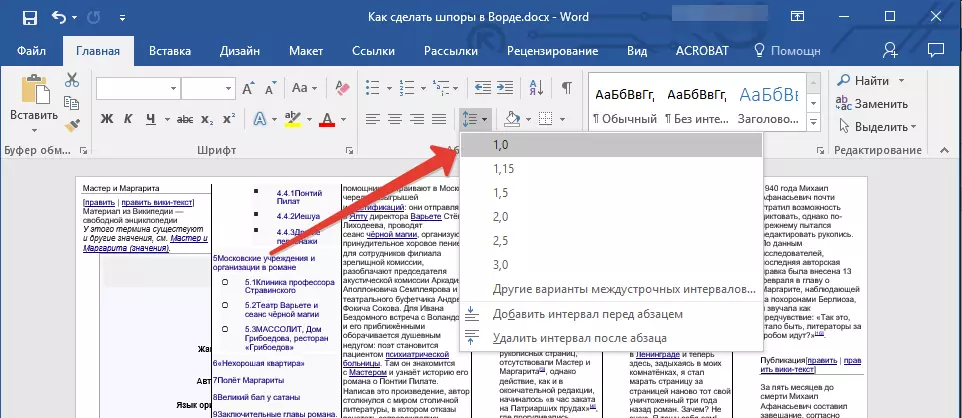

படி 5: தேவையற்ற தகவல்களை நீக்கு
இந்த கட்டுரையின் தொடக்கத்தில் மீண்டும் குரல் கொடுத்தது, ஏமாற்றத் தாள் மட்டுமே தகவல் நன்மை பயக்கும் தகவலைக் கொண்டிருக்க வேண்டும் என்பதை நாங்கள் கவனிக்கிறோம். இதை உறுதிப்படுத்த, நீங்கள் ஆவணங்களை ஆவணங்களை, அடிக்குறிப்புகள் மற்றும் ஆவணங்களிலிருந்து இணைப்புகளை நீக்க முடியும், ஆனால் அத்தகைய உள்ளீடுகள் மற்றும் வடிவமைப்பு கூறுகள் உண்மையில் தேவையில்லை என்றால் மட்டுமே அது மதிப்பு.
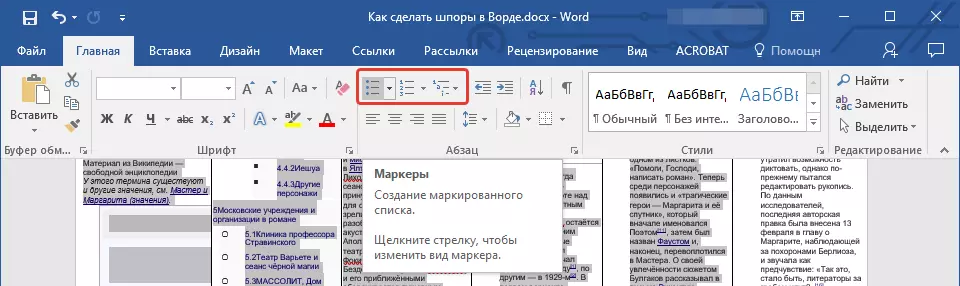
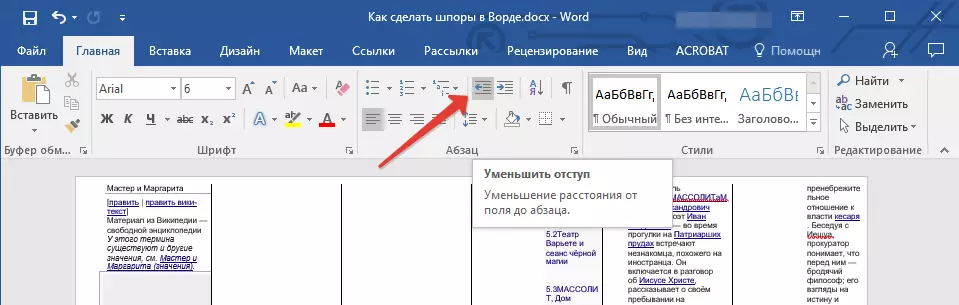
மேலும் வாசிக்க: இணைப்புகள் / அடிக்குறிப்புகள் / குறிப்புகள் நீக்க எப்படி
படி 6: நீக்குதல் படங்கள் (விரும்பினால்)
நாம் செய்யக்கூடிய கடைசி விஷயம், மிகச்சிறந்த காம்பாக்ட்மெண்ட் மற்றும் வாய்ப்புகளை விரைவாக ஏமாற்ற தாள் உரையை வாசிப்பதை உறுதிப்படுத்துவதாகும் - அதில் இருந்து படங்களை அகற்ற முடியும். உண்மை, இந்த பிரச்சினையின் அணுகுமுறை தலைப்புகள் மற்றும் பட்டியல்களைப் போலவே உள்ளது - படங்கள் தேவைப்படுகின்றன, அல்லது இல்லை, எனவே உங்கள் விருப்பப்படி அவர்களுடன் வாருங்கள்.

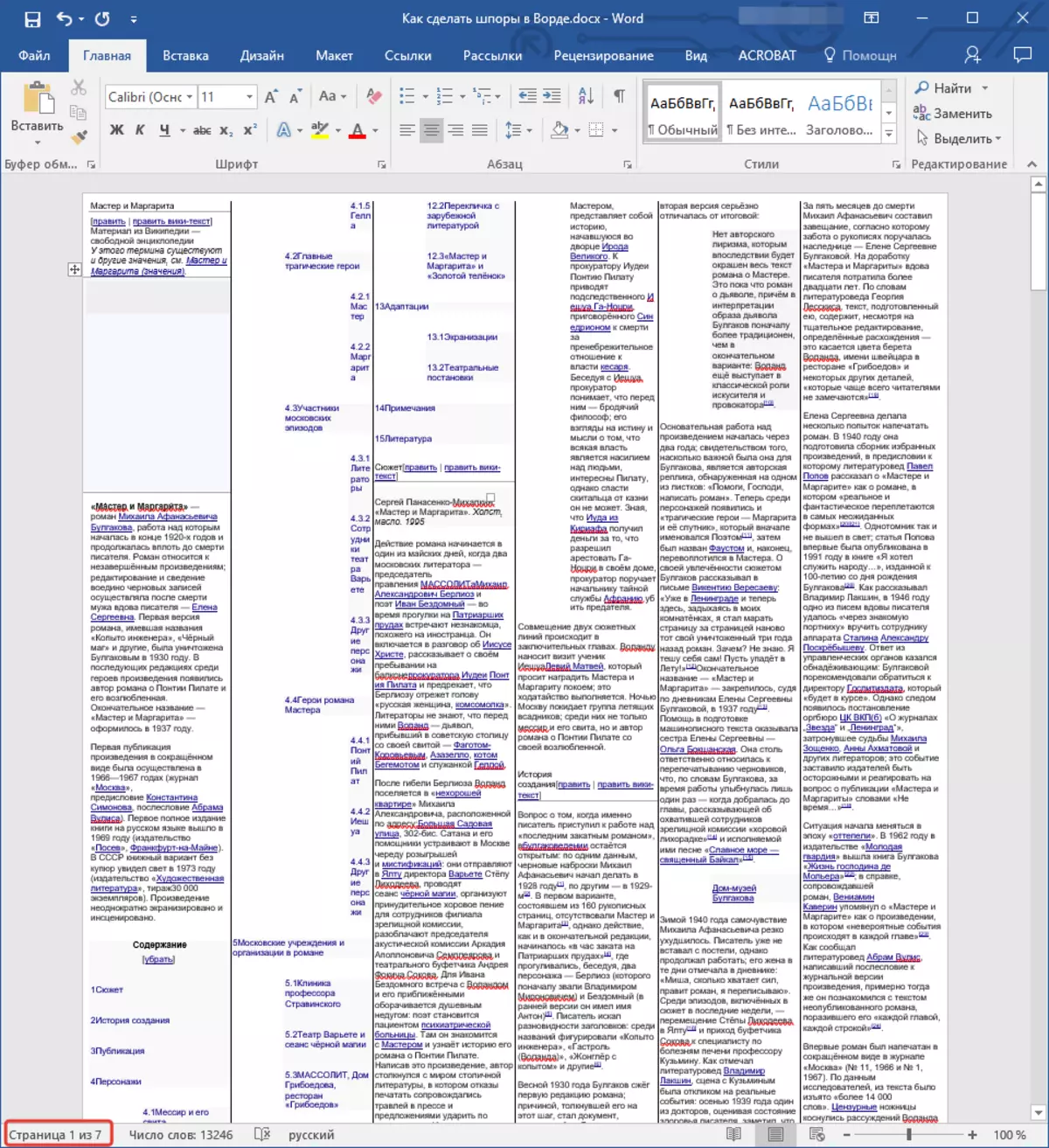
படி 7: அச்சு ஆவணம்
மேலே உள்ள அனைத்து செயல்களையும் நிறைவேற்றுவதற்குப் பிறகு, வார்த்தை ஏமாற்ற தாள் இயங்கத் தயாராக இருப்பதாக நாங்கள் பாதுகாப்பாக கூறலாம். 7 பக்கங்களை மட்டுமே ஆக்கிரமித்துக்கொண்டிருக்கும் போது இது மிகவும் கச்சிதமான மற்றும் தகவல்தொடர்பு மாறிவிட்டது. இதன் விளைவாக, அதை அச்சிட அதை சீல் செய்ய முடியும். இது ஒவ்வொரு தாள்களையும் கத்தரிக்கோல், ஒரு காகிதம் கத்தி அல்லது ஒரு காகிதம் கத்தி பிளவுபடுத்தும் வரி, தாமிரம் மற்றும் / அல்லது அது வசதியானது போன்றவற்றைக் குறைப்பதுதான்.

ஸ்கேல் உரை 1 முதல் 1 வரை (கிளிக் செய்யக்கூடியது)
மேலே நீங்கள் எங்கள் முடிவில் தனிப்பட்ட முறையில் என்ன நடந்தது என்று ஒரு காட்சி மற்றும் முழு அளவிலான உதாரணம் பார்க்க முடியும், கீழே - ஆவணங்கள் அச்சுப்பொறி பற்றிய கட்டுரையில் குறிப்பு.
மேலும் வாசிக்க: Word. இல் அச்சு ஆவணங்கள்
முக்கியமான: உடனடியாக எடுக்கப்பட்ட அனைத்து பக்கங்களையும் அச்சிடுவதற்கு அவசரம் வேண்டாம், தொடங்குவதற்கு ஒரு பக்கத்தை அச்சிட ஒரே ஒரு பக்கத்தை அனுப்ப முயற்சிக்கவும். ஒருவேளை மிக சிறிய எழுத்துரு காரணமாக, அச்சுப்பொறி வாசிக்கக்கூடிய உரைக்கு பதிலாக புரிந்துகொள்ள முடியாத hieroglyphs ஐ வெளியிடுகிறது. இந்த வழக்கில், அது ஒரு உருப்படியை அதன் அளவு அதிகரிக்க மற்றும் மீண்டும் அச்சிட சுழல் அனுப்ப வேண்டும்.
உரை ஆவணத்தை அச்சிடுவதில் சிக்கல் ஏற்பட்டால், கட்டுரையின் கீழே உள்ள குறிப்பைப் படியுங்கள்.
மேலும் வாசிக்க: World. இல் பிழைத்திருத்த சிக்கல் சிக்கல்கள்
முடிவுரை
இது எல்லாவற்றையும், சிறிய மைக்ரோசாப்ட் வேர்ட் எவ்வாறு செய்வது என்பது மட்டுமல்லாமல், அதே நேரத்தில் மிகவும் தகவல்தொடர்பு ஸ்பர்ஸ், மற்றும் இந்த ஆசிரியரில் உரை ஆவணங்களுடன் பணிபுரியும் பல நுணுக்கங்களைப் பற்றி, எதிர்காலத்தில் கையில் வந்து இருக்கலாம்.
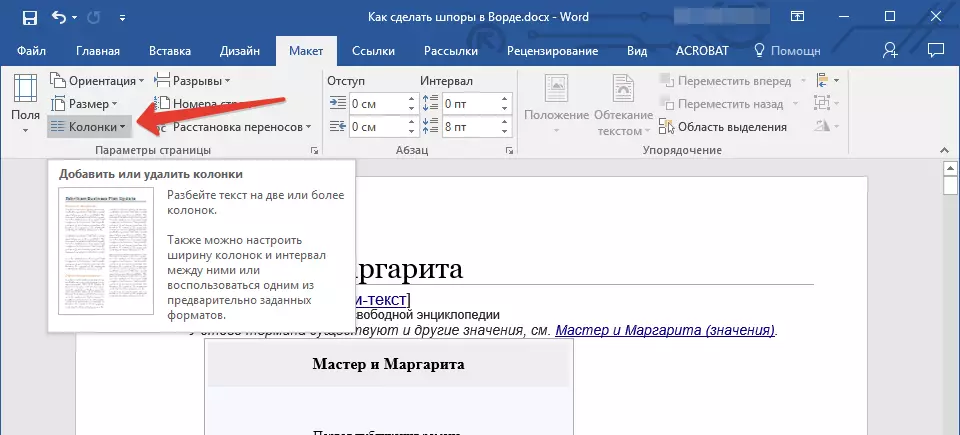



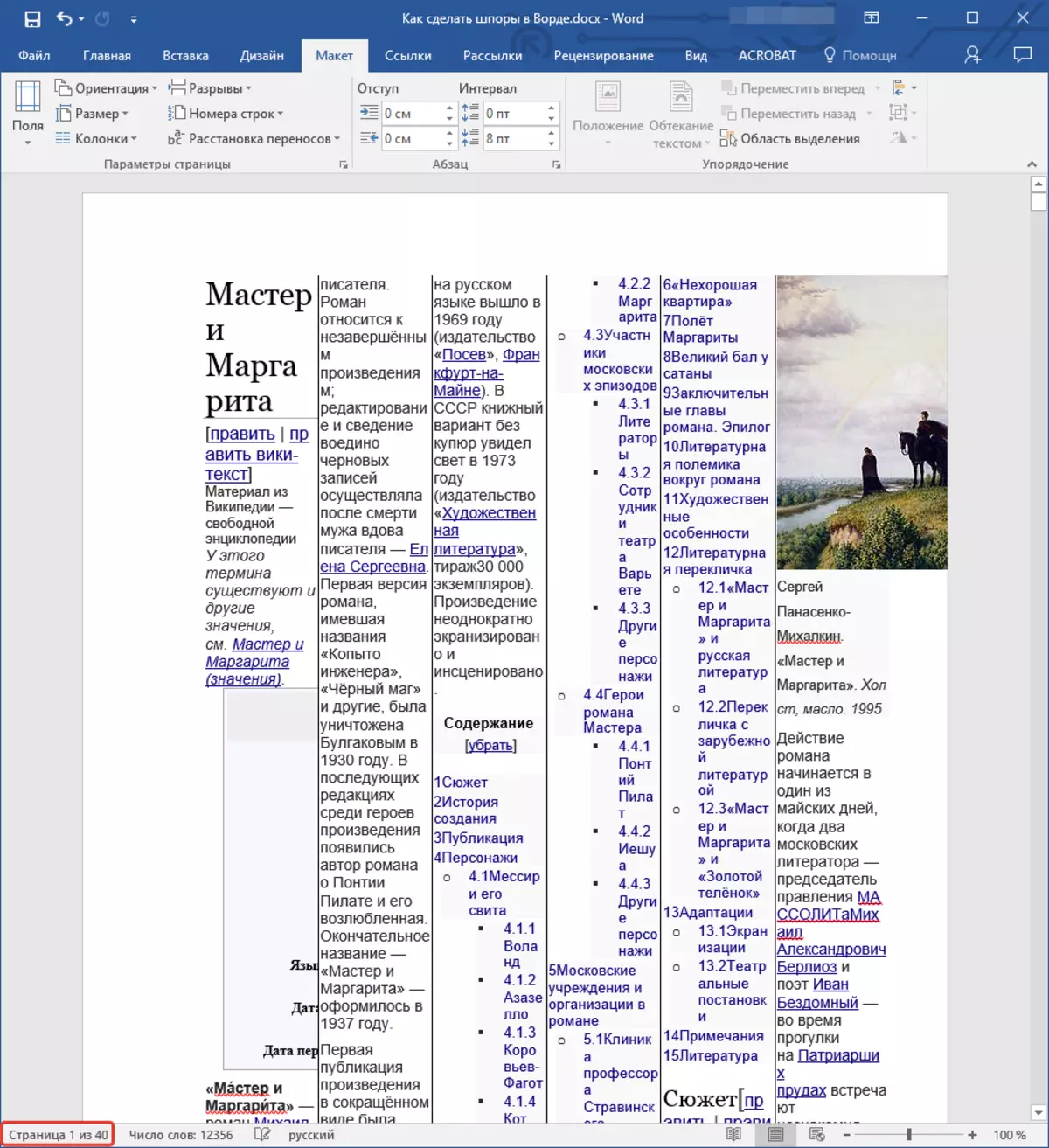
எங்கள் எடுத்துக்காட்டில், மேலே உள்ள படத்தில் நீங்கள் என்ன பார்க்கிறீர்கள் என்பதைத் திருப்பியது - ஆவணத்தில் உள்ள பக்கங்களின் எண்ணிக்கை அதிகரித்தது, இருப்பினும் எதிர் முடிவை அடைய வேண்டும் என்றாலும். மேலும், தாளின் எல்லைகளிலிருந்து ஒரு பெரிய உள்தள்ளல் (பரந்த துறைகள்) ஒரு நெடுவரிசையில் (பரந்த துறைகள்) ஒரு நெடுவரிசையில் அமைந்துள்ளது, இது மிக பெரிய எழுத்துருவைப் பயன்படுத்துகிறது, மேலும் படங்கள் (குறைந்த பட்சம் எமது எடுத்துக்காட்டில்) தேவையில்லை. பிந்தைய, நிச்சயமாக, நீங்கள் கடந்து போகிறீர்கள் பொருள் பொறுத்தது - அது இயற்கணிதம் அல்லது வடிவவியல் மீது ஸ்பர்ஸ் இருந்து வரைபடங்கள் நீக்க முட்டாள்தனமாக உள்ளது. இவை அனைத்தையும் திருத்தம் செய்வோம்
படி 2: புலங்களை குறைத்தல்
ஒரு பிட் பொருந்தும் பொருட்டு, ஆனால் ஆவணத்தின் ஒவ்வொரு பக்கத்திலும் இன்னும் இன்னும் உரை, துறைகள் அளவு மாற்ற - நாம் அவர்களை குறைவாக செய்யும்.


குறிப்பு: 2010 ஆம் ஆண்டில் மேலே விவரிக்கப்பட்ட செயல்களை நீங்கள் செய்ய முயற்சிக்கும் போது, இந்த திட்டத்தின் பழைய பதிப்புகளில் பழைய பதிப்புகளில், அச்சுப்பொறி அச்சுப்பொறிக்கு அப்பால் ஆவணத்தின் உள்ளடக்கத்தின் வெளியீட்டின் அறிவிப்பை வெளியிடலாம். அதை புறக்கணிக்க - பெரும்பாலான அச்சிடும் சாதனங்கள் நீண்ட காலமாக இந்த எல்லைகளை கணக்கில் எடுத்துக்கொள்ளவில்லை.
துறைகளின் அளவை குறைப்பதன் மூலம், ஆவணத்தில் உள்ள பக்கங்களின் எண்ணிக்கையை நாங்கள் சிறிது குறைக்கிறோம்.
படி 3: வடிவமைப்பு மாற்றம்
பார்வை, உரை ஏற்கனவே அதிக இடத்தை எடுக்கும், அது அடர்த்தியானது. கூடுதலாக, பக்கங்கள் இப்போது 40 இல்லை, இது முதல் படி முடிவில் இருந்தது, மற்றும் 33 அல்ல, ஆனால் 26 மட்டுமே, ஆனால் அது இன்னும் நாம் முடியும் என்று அனைத்து இல்லை மற்றும் அதை செய்ய முடியும். எழுத்துருவின் அளவு மற்றும் வகை மாற்றவும்.
